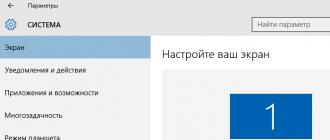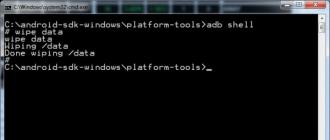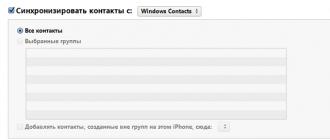Biz allaqachon iCloud va Yandex.Move xizmatidan foydalanish imkoniyatlarini ko'rib chiqib, kontaktlarni iPhone-ga qanday o'tkazish haqida gapirgan edik. Biroq, ko'plab foydalanuvchilar iPhone-dan u erda qolgan barcha kontaktlarni, masalan, oldingi egasidan o'chirish imkoniyati bilan qiziqishadi. Ushbu maqolada biz ushbu oddiy protsedurani batafsil ko'rib chiqamiz.
Apple smartfonining barcha foydalanuvchilari iPhone-ni sotuvga qanday qilib to'g'ri tayyorlashni bilishmaydi. Natijada, yangi egasida cheksiz bildirishnomalarga ega tushunarsiz ilovalar, eski kontaktlar, Cheklovlar uchun o'rnatilgan parol va boshqalar kabi ko'plab muammolar mavjud. Xaridor oldida obro'sini yo'qotmaslik va iPhone-ni to'g'ri tayyorlash uchun siz o'rganishingiz mumkin, unda biz hamma narsani batafsil tasvirlab berdik.
Ammo bugun biz bu haqda emas, balki iPhone-dan barcha kontaktlarni qanday tez va to'liq o'chirish haqida gapiramiz. Buni qilish juda oson.
1-qadam: USB kabelidan foydalanib iPhone-ni kompyuteringizga ulang
2-qadam: iTunes-ni oching (agar iTunes o'rnatilmagan bo'lsa, rasmiy veb-saytdan so'nggi versiyani yuklab olishingiz mumkin)
Qadam 3. Dastur tomonidan iPhone aniqlanmaguncha kutib turing, keyin uni yon menyuda tanlang. Yon menyuga menyuga o'tish orqali kirish mumkin Ko'rinish -> Yon menyuni ko'rsatish

4-qadam. Bo'limga o'ting Ma `lumot va katakchani belgilang bilan kontaktlarni sinxronlash: va kontaktlarni o'z ichiga olmaydigan dasturni tanlang
5-qadam: bosing Sinxronlash ekranning pastki o'ng burchagida

Shundan so'ng, iPhone-dagi barcha kontaktlar o'chiriladi. Jarayon davomida ba'zi muammolar paydo bo'lishi mumkin, keling, ulardan ba'zilarini ko'rib chiqaylik.
Agar siz hali ham iPhone-da kontaktlaringiz bo'lsa, nima qilish kerak?
Bu holat dasturning kontaktlar kitobida allaqachon qurilmangizga avtomatik ravishda uzatilgan ba'zi kontaktlar mavjudligini bildiradi. Siz faqat bo'sh ish kitobi bilan sinxronlashingiz yoki uni tozalashingiz kerak. Eng oson yo'li - avval papkadan barcha fayllarni o'chirib tashlagan holda Windows Kontaktlari bilan sinxronlash [System_drive]/Users/[Account_name]/Contacts.
Agar iTunes kontaktlarimni simsiz tarmoq orqali sinxronlashayotganimni bildirsa, nima qilishim kerak?
Bunday holda, oldingi iPhone egasi iCloud kontaktlarini sinxronlashni o'chirmagan (yoki siz uni o'zingiz ishlatgansiz). Agar siz iPhone-dan kontaktlarni o'chirmoqchi bo'lsangiz, iCloud sinxronizatsiyasini o'chirib qo'yishingiz kerak. Buning uchun iPhone-dagi menyuga o'ting Sozlamalar -> iCloud va kalitni o'chiring Kontaktlar. Agar shundan so'ng iTunes simsiz sinxronizatsiya haqida bildirishnomani ko'rsatsa, smartfoningizning xuddi shu menyusida pastki qismida joylashgan tugmani bosing. Hisobingizni o'chirib tashlang. Diqqat: bosgandan so'ng, ma'lumotlaringizni iCloud bulut xizmatiga sinxronlashtirish to'xtaydi.
Standart iOS vositalaridan foydalanib, siz kontaktlarni birma-bir o'chirib tashlashingiz mumkin va hatto bu funktsiyani topish oson emas. Qurilma menyusi orqali butun telefon kitobini tozalash umuman mumkin emas. Biz iPhone-dan kontaktlarni qanday o'chirishni aniqladik - sizga iTunes yoki iCloud bulutli xotirasi kerak bo'ladi. Jailbroken smartfonlari egalari uchinchi tomon fayl boshqaruvchilaridan ham foydalanishlari mumkin.
IPhone 4S, 5S, 6 yoki boshqa versiya menyusi orqali siz aloqa raqamlarini birma-bir o'chirib tashlashingiz mumkin. Telefoningiz orqali o'chirilgan kontaktni tiklay olmaysiz. Ma'lumotlarni qo'lda o'chirish uchun:
- Telefon kitobiga o'ting.
- O'chirmoqchi bo'lgan yozuvni bosing, to'liq kirish kartasi paydo bo'ladi.
- Yuqori o'ng burchakda "Tahrirlash" tugmasini bosing.
- Biror kishining telefon raqamlarini o'chirish uchun uning yonidagi qizil doira ustiga bosing - maydon yo'qoladi.
- Yozuvni butunlay o'chirish uchun ro'yxatning pastki qismiga o'ting va "Kontaktni o'chirish" tugmasini bosing.
Amalni tasdiqlaganingizdan so'ng, tanlangan yozuv smartfon xotirasidan yo'qoladi. Agar ma'lumotlar nusxasi ilgari yaratilgan bo'lsa, uni faqat telefon kitobini iTunes bilan sinxronlash orqali qaytarishingiz mumkin. Ushbu usul yordamida bir nechta kontaktlarni o'chirish uchun har bir yozuvni alohida-alohida qo'lda o'chirib tashlashingiz kerak bo'ladi.
iTunes orqali
Smartfoningizni iTunes bilan sinxronlash orqali siz iPhone-dan barcha kontaktlarni tezda o'chirib tashlashingiz mumkin. Uni kompyuteringizga o'rnating, telefonni kompyuterga kabel orqali ulang. ITunes-da iPhone-dan barcha kontaktlarni qanday o'chirish mumkin:
- Chapda siz telefon belgisini topishingiz va bosishingiz kerak.
- "Ma'lumot" bo'limini oching.
- "Kontaktlarni sinxronlash" yonidagi katakchani belgilang.
- Keyin, ochiladigan ro'yxatda telefon kitobi variantlaridan birini tanlang - u bo'sh bo'lishi kerak. Agar siz ilgari kompyuteringizda Windows Contacts-ga yozuvlarni saqlamagan bo'lsangiz, ushbu qiymatni o'rnating.
- Telefon raqamlari haqidagi barcha ma'lumotlarni o'chirish uchun "Qo'shimchalar" blokiga o'ting va "Kontaktlar" ni belgilang.
- "Ilova" tugmasini bosing.
Sinxronizatsiya boshlanadi, iTunes iPhone-da telefon kitobini topadi va uni kompyuterdan bo'sh kitob bilan almashtiradi. Natijada, iPhone-dagi barcha kontaktlar o'chiriladi.

Agar siz tasodifan telefon raqamlarini o'chirib tashlagan bo'lsangiz, iTunes ularni tiklashga yordam beradi. IPhone-da o'chirilgan kontaktlarni qanday tiklash mumkin: iTunes-ni ishga tushiring, telefoningizni ulang. Dasturda smartfon belgisini bosing, "Browse" yorlig'ini oching va "Nusxadan tiklash" funksiyasini ishga tushiring. Istalgan sana uchun nusxasini ko'rsating va bir necha daqiqa kuting, barcha aloqa ma'lumotlari telefoningizga qaytariladi.
iCloud-da
Apple buluti faqat siz ruxsat bergan ma'lumotlaringizni saqlaydi. Server bilan sinxronlash Wi-Fi tarmog'iga ulangan qurilma quvvatlanayotganda sodir bo'ladi. ICloud-dan barcha kontaktlarni o'chirishdan oldin, xizmat sozlamalarini tekshiring: asosiy sozlamalar menyusida iCloud-ni toping va bosing, Apple ID login va parolingizni kiriting. Ma'lumotlarni birlashtirish kerakligini tasdiqlaymiz. "Kontaktlar" elementi yoqilganligini tekshiring.

Agar iCloud allaqachon to'g'ri sozlangan bo'lsa, keyingi bosqichga o'ting. https://www.icloud.com/ saytiga o'ting va hisobingizga kiring. "Kontaktlar" ni tanlang - telefoningizdagi yozuvlar ro'yxati paydo bo'ladi. Klaviaturada Ctrl tugmachasini bosib o'chirish kerak bo'lganlarni sichqoncha bilan tanlang. Tanlangan chiziqlar ko'k rangga aylanadi va ekranning o'ng tomonida odamlar belgilari paydo bo'ladi. Pastki chap burchakdagi vitesni bosing va pastki menyuda "O'chirish" ni tanlang. Ma'lumotlar iCloud'dan yo'qoladi va qisqa kechikish bilan telefondagi ro'yxat ham o'chiriladi.
To'liq tiklash
Qurilmani sotishdan oldin telefon kitobini o'chirish uchun qattiq tiklashni amalga oshirish yaxshiroqdir. Bu, shuningdek, barcha fotosuratlar, videolar va SMS xabarlarni o'chirib tashlaydi. Asosiy sozlamalar bo'limida "Qayta tiklash" bo'limiga o'ting va "Tarkib va sozlamalarni o'chirish" ni faollashtiring.

Ogohlantirishga rozi bo'ling va shaxsiy ma'lumotlaringiz o'chiriladi.
Jailbreak o'rnatilgan qurilmalar uchun
Jailbroken qurilmalari egalari butun smartfon ustidan biroz ko'proq nazoratga ega bo'ladilar. Kontakt yozuvlarini o'chirish uchun iPhone-da qo'shimcha ilovalardan foydalaning:
- Kontaktlarni o'chirish - telefon kitobini butunlay o'chirib tashlaydi, yordam dasturini ishga tushiring va amalni tasdiqlang.
- Fayl menejeri iFiles yoki iTools - "shaxsiy" bo'limida "AdresBook" jildini toping va undan kengaytmali fayllarni o'chiring. sqlitedb.
Xulosa
IPhone-da telefon kitobini tozalash juda oson. Undan individual yozuvlarni qo'lda o'chirishning eng tezkor usuli bu qurilma menyusi orqali, iCloud orqali bir nechta yozuvlarni olib tashlash qulay. Agar siz barcha ma'lumotlarni butunlay o'chirishga qaror qilsangiz, gadjetni iTunes bilan sinxronlang yoki uning tarkibini qayta o'rnating. Kerakli ma'lumotlarni noto'g'ri yo'qotmaslik uchun birinchi navbatda qurilmalarni unutmang, keyin har qanday ma'lumotni tiklash qiyin bo'lmaydi.
Agar sizning iPhone eskirgan bo'lsa va siz uni sotish yoki berish orqali undan xalos bo'lishga qaror qilsangiz, unda siz undan nafaqat barcha shaxsiy ma'lumotlaringizni, balki telefon raqamlari va ularning nomlari, elektron pochta va Skype ma'lumotlarini ham o'chirib tashlashingiz kerak bo'ladi. obunachilar. Yoki iPhone-dagi ba'zi telefon raqamlari o'z ahamiyatini yo'qotgan va faqat xotirani ortiqcha yuklayotgan bo'lishi mumkin, keyin kontaktlarni tozalash kerak.
Vaqt o'tishi bilan, eski obunachilar, garchi ular ahamiyatli bo'lmasa ham, siz oshkor qilishni istamaydigan qandaydir maxfiy ma'lumotlarni ifodalaydi. Shunday qilib, ishlatilgan smartfonni sotib olish/sotish paytida undagi barcha telefon raqamlarini o'chirib tashlashingiz kerak.
Bir qurilmadan boshqa qurilmaga o'tsangiz yoki aloqa operatoringizni o'zgartirsangiz yoki iPhone-ga boshqa SIM-kartani joylashtirsangiz, tabiiy savol tug'iladi: iPhone 4S, iPhone 5 va 5S, 6-dan kontaktlarni qanday o'chirish mumkin?
Keling, iPhone 3-da telefon raqamlarini o'chirish variantlarini ko'rib chiqaylik, bu juda oddiymi, nima uchun o'chirishning turli usullari mavjud, iPhone 3 uchun o'chirishdan keyin qanday oqibatlarga olib keladi.
Belgilangan maqsad va vazifalarga qarab, telefon ro'yxatini o'chirishning turli usullari mavjud: abonentlarni qo'lda o'chirish va umuman, ularning barchasini bir vaqtning o'zida o'chirish.
Jarayonni tozalash usuli bo'yicha ham ajratishingiz mumkin: iTunes orqali yoki iCloud ma'lumotlarini saqlash orqali o'chirish.
Qanday qilib iPhone-dan shaxsiy kontaktlarni qo'lda to'g'ri o'chirish mumkin
Buni qilish qiyin emas. Siz iPhone-ning Kontaktlariga o'tishingiz va ro'yxatdan olib tashlamoqchi bo'lgan abonentni tanlashingiz kerak, so'ngra yuqori o'ng burchakda "Tahrirlash" yoki "O'zgartirish" belgisini bosing. Keyin, ushbu obunachining raqamini tanlang va sahifaning pastki qismidagi buyruqni bosing - kontaktni o'chirish - "Kontaktni o'chirish". Oxirgi teginish - o'chirish haqida so'ralganda, sizning tanlovingizni tasdiqlash. iPhone-dagi abonent ma'lumotlari o'chirildi. Siz uni tiklay olmaysiz yoki o'tkaza olmaysiz.

Buni har bir abonentning sizga kerak bo'lmagan kontakti bilan amalga oshirishingiz mumkin, o'chirish uchun potentsiallarni alohida tanlaysiz.
Agar siz iPhone 4 va undan yuqori versiyalarida kontaktlarni bir vaqtning o'zida qanday o'chirishga qiziqsangiz, telefon raqamlarini o'chirishning bir necha yo'li mavjud.

ITunes yordamida iPhone-dagi barcha kontaktlarni butunlay o'chirish
Agar siz barcha ma'lumotlarni o'chirib tashlashingiz kerak bo'lsa, iPhone-dan barcha kontaktlarni o'chiring, smartfonni USB kabeli orqali kompyuterga ulang. Biz kompyuterda iTunes dasturini yoqamiz va iPhone ma'lumotlari monitor ekranida paydo bo'lguncha kutamiz. Biz qurilmamiz haqida ma'lumot bo'limini topamiz va "Kontaktlarni sinxronlash" katagiga belgi qo'ying - raqamlarni sinxronlashtiring. Pastki qismida biz "Qo'llash" buyrug'i bo'limini topamiz - qo'llang va qarshi savolga niyatimizni tasdiqlang. Bir necha soniya ichida barcha telefon raqamlari smartfoningizdan butunlay yo'qoladi.

ICloud-dan foydalanib, iPhone-dagi barcha telefonlarni o'chirib tashlang
Bundan tashqari, barcha kontaktlarni qanday o'chirish bo'yicha yuqorida tavsiflangan variantlarda bo'lgani kabi, siz qurilmangizdagi raqamlarni to'g'ridan-to'g'ri iPhone-da yo'q qilishingiz mumkin, lekin shu bilan birga barcha ma'lumotlarni keyinchalik uni boshqa qurilmaga o'tkazish uchun saqlashingiz mumkin. yangi iPhone yoki shunchaki foydalanish uchun saqlang.

IPhone-ning Sozlamalar menyusiga o'ting. Shaxsiy iCloud hisob qaydnomangizni tanlang. Agar u hali yaratilmagan bo'lsa, bir necha daqiqadan so'ng siz iCloud dasturida bepul hisob yaratishingiz mumkin, bu sizning telefonlaringizni sinxronlashtirishga va ularni bulutli xotiraga joylashtirishga yordam beradi. Keyin iCloud-da kontaktlaringizni ON holatiga o'tkazing va "birlashtirish" buyrug'ini bosing. Boshlanadigan sinxronizatsiya jarayoni raqamli ma'lumotlarni 5 GB gacha bo'sh sig'imga ega iCloud bulutli xotirasiga o'tkazadi. Bunday holda, barcha telefon raqamlari doimiy ravishda o'chirilmaydi, balki sizning hisobingiz ostida saqlash uchun bulutga ko'chiriladi, bu esa ishonchli masofadan kirish va ma'lumotlaringiz xavfsizligini ta'minlaydi. Va sizning smartfoningiz bu raqamlarni tozalashga tayyor bo'ladi. Sinxronizatsiya jarayonining oxirida barcha abonentlar smartfonning telefon kitobidan abadiy o'chiriladi.
Endi "Kontaktlar" bo'limini toping va tekshiring va barcha abonent raqamlari iPhone-da yo'qligiga ishonch hosil qiling. Ushbu ilova sukut bo'yicha "Kengaytirilgan" jildiga ko'chirilishi mumkin.
Agar siz barcha obunachilarni butunlay o'chirib tashlamoqchi bo'lsangiz, iCloud-da obunachilarni sinxronlashtirishning butun jarayonini o'chirib, "Kontaktlar" opsiyasini o'chiring va "Mening iPhone-dan o'chirish" buyrug'ini bosing. Barcha telefon yozuvlari o'chiriladi.

Agar sizda iCloud-da saqlangan telefonlarni to'rtinchi iPhone-ga qanday o'tkazish haqida savolingiz bo'lsa, biz sizni ishontirib aytamizki, bulutga o'tkazilgan barcha raqamlar tirik va yaxshi, va siz ma'lum buyruqlarni bajarganingizdan so'ng, ular mumkin bo'ladi. har qanday qurilmangizda yana paydo bo‘lishi uchun. Buning uchun siz iCloud hisobingizga kirishingiz va ularni yangi qurilmaga ko'chirishingiz kerak.
IPhone xotirasini tozalash uchun siz butun telefon kitobingizni yoki shunchaki keraksiz kontaktlarni o'chirishingiz mumkin. Shu bilan birga, faqat iCloud orqali yuklab olingan raqamlarni o'chirish mumkin. Operatsiyani muvaffaqiyatli yakunlash uchun bosqichma-bosqich ko'rsatmalarni ko'ring va smartfoningizdagi barcha amallarni takrorlang.
IPhone-dagi kontaktlarni birma-bir o'chirish
Ushbu usul hech qanday dasturiy ta'minot yoki boshqa manipulyatsiyalarni talab qilmaydi - barcha harakatlar smartfonning standart funksiyasidan foydalangan holda amalga oshiriladi.Ushbu usul faqat bir nechta kontaktlarni o'chirish kerak bo'lganda mos keladi. Telefon kitobini to'liq tozalash uchun bu samarasiz va juda uzoq vaqt talab qilishi mumkin.
Kontaktlarni qanday o'chirish mumkin? Buning uchun telefon menyusidagi "Kontaktlar" bo'limiga o'tamiz.
Keyin telefon xotirasidan o'chirilishi kerak bo'lgan kontaktni tanlang. Buning uchun bir tegish bilan ustiga bosing. Shundan so'ng kontakt sahifasining o'zi ochiladi, unda foydalanuvchilar to'g'risidagi kengaytirilgan ma'lumotlar ko'rsatiladi. Ekranning yuqori o'ng tomonida joylashgan "Tahrirlash" tugmasini (Tahrirlash - inglizcha versiyasi uchun) toping:

Keyin, ekranni oxirigacha aylantiring, bu erda qizil rang bilan belgilangan "Kontaktni o'chirish" tugmasi bo'lishi kerak. Unga bosing va kontakt telefon xotirasidan o'chiriladi:

Agar siz smartfoningizdan kontaktlarni tanlab o'chirmoqchi bo'lsangiz, to'g'ri kontaktni ochganingizni diqqat bilan tekshiring, chunki o'chirilgan ma'lumotlarni qayta tiklash mumkin bo'lmaydi.
ITunes orqali barcha kontaktlarni bir vaqtning o'zida qanday o'chirish mumkin?
Agar siz iPhone-dagi kontaktlar ro'yxatini to'liq tozalashingiz kerak bo'lsa, uni kompyuteringizga ulang va iTunes-ni ishga tushiring. Parol va loginni kiritib, shaxsiy hisobingizga kiring.Shundan so'ng, qurilmangiz belgisi ko'rsatiladigan yuqori o'ng burchakdagi tugmani bosing:

Keyinchalik, iPhone haqida ma'lumot bilan oyna ochiladi. Shundan so'ng, "Ma'lumot" tugmasini bosing va yangi oyna ochilishini kuting. "Kontaktlarni sinxronlash" bandini toping va uni tasdiq belgisi bilan tanlang. Pastga aylantiring va "Barcha kontaktlar" ni tanlang:

Shundan so'ng, tizim sizga barcha kontaktlar almashtirilishi haqida ogohlantirish oynasini beradi va biz davom etishni xohlaymizmi, deb so'raydi. "Ma'lumotni almashtirish" tugmasini tanlang:

Yuqoridagi barcha amallarni bajarganingizdan so'ng, iPhone-dagi kontaktlar butunlay o'chiriladi. Qoida tariqasida, bu protsedura 5-7 daqiqadan ko'proq vaqtni oladi. Agar siz telefon kitobini qo'lda tozalasangiz, unda 50 ta kontakt mavjud bo'lsa, bu 20 daqiqadan yarim soatgacha davom etishi mumkin.
ICloud orqali yuklab olingan kontaktlarni qanday o'chirish mumkin?
iOS - bu turli xil ijtimoiy tarmoqlardan do'stlaringizning kontaktlarini import qilishga qodir bo'lgan aqlli tizim, lekin ba'zida bu telefon kitobini ortiqcha yuklaydi, dublikatlarni yaratishga olib keladi va hokazo. Tizim tomonidan avtomatik ravishda yuklangan kontaktlarni qanday o'chirish mumkin. iCloud?Buning uchun telefoningiz sozlamalari bo'limiga o'ting va shaxsiy ma'lumotlaringizni tanlang:

Ro'yxatda iCloud-ni toping va ustiga bosing. Yangi ekran ochiladi, unda xotira qanchalik to'lganligi haqidagi statistik ma'lumotlar, shuningdek, ma'lumotlari xotira bilan sinxronlashtirilgan ilovalar ro'yxati ko'rsatiladi. Ushbu ro'yxatda "Kontaktlar" bandini toping:

Va slayderni o'chiring, u kul rangga aylanishi kerak. Shundan so'ng, tizim sizdan avval sinxronlashtirilgan kontaktlar bilan nima qilishni xohlayotganingizni so'raydi - o'chirish yoki qurilma xotirasida qoldirish. Siz o'chirishni tanlashingiz kerak. Shundan so'ng, iCloud orqali uzatilgan barcha kontaktlar butunlay o'chiriladi.
Maxsus dastur yordamida kontaktlarni qanday qilib tanlab o'chirish mumkin?
IPhone kontaktlar bilan ishlash va ularni o'chirish nuqtai nazaridan ancha cheklangan qurilma bo'lganligi sababli, ishlab chiquvchilar kontaktlarni tozalash tartibini soddalashtirish uchun maxsus ilovalarni chiqaradilar. Ulardan biri Smart Merge. Ushbu dastur nafaqat kontaktlar kitobini tozalash, balki kontaktlarni tanlab o'chirish imkonini beradi. Keling, undan qanday foydalanishni ko'rib chiqaylik.Avval siz telefoningizga ilovani topishingiz va yuklab olishingiz kerak. Yuklab olingandan so'ng, smartfoningiz ish stolidagi tegishli yorliqni bosing. Ilova boshlanadi. Ishni boshlashdan oldin u kontaktlaringizga kirishni so'raydi - uni Smart Merge uchun ochishingiz kerak.
Shundan so'ng, dasturning ishchi paneli ochiladi, bu erda siz "Barcha kontaktlar" ni tanlashingiz kerak:

Shundan so'ng, ekranning yuqori o'ng qismidagi qalam belgisini bosing va ro'yxatdan o'chirmoqchi bo'lgan barcha kontaktlarni tanlang:

Tanlangandan so'ng, pastki o'ng burchakda axlat qutisi belgisini toping va ustiga bosing. Barcha tanlangan kontaktlar telefon xotirasidan o'chiriladi:

Shuningdek, siz turli xil fayl boshqaruvchilaridan foydalanishingiz mumkin, ular ham kontaktlarni boshqarish imkonini beradi. Ular turli xil versiyalarda taqdim etilgan. Biz iTools yordamida usulni ko'rib chiqamiz. Kontaktlarni tozalash uchun sizga kerak:
- Dasturni shaxsiy kompyuteringizga o'rnating va unga iPhone-ni ulang;
- Ishchi oynada quyidagi yo'lni kiriting: privatevarmobileLibraryAddressBook
- Ochilgan papkada fayllarni toping sqlitedb Va AddressBookImages.sqlitedb va ularni o'chiring:

Smartfoningizni qayta ishga tushiring va ish tugadi - barcha kontaktlar o'chiriladi.
Eng tez va ishonchli usul
Kontaktlarni iPhone-dan o'chirishning eng oson va eng tezkor usuli telefonni to'liq tiklashdir. Buning uchun sozlamalarga o'ting va quyidagi yo'lni bajaring: Asosiy - Qayta o'rnatish - Tarkib va sozlamalarni o'chirish:
Esda tutingki, bu usul nafaqat telefon kitobingizdagi foydalanuvchi ma'lumotlarini, balki barcha fayllar va sozlamalarni o'chirishni ham o'z ichiga oladi.
Video yordamchi
Quyidagi videoda siz iPhone-dagi kontaktlarni qanday qilib tanlab o'chirib tashlashingiz mumkinligini, shuningdek, barcha kontaktlarni bir vaqtning o'zida qanday tezda o'chirishni aniq ko'rishingiz mumkin:Shunday qilib, iPhone-dan kontaktlarni o'chirishning bir necha yo'li mavjud. Ular sizga telefon kitobini guruhli, tanlab yoki to'liq tozalashni amalga oshirishga imkon beradi. Bir yoki boshqa usulni tanlash faqat foydalanuvchining shaxsiy ehtiyojlariga bog'liq.
Bir qarashda, oddiy protsedura iPhone telefon kitobini tozalash hech qanday savol tug'dirmasligi kerak. Biroq, ko'pchilik foydalanuvchilarda savol bor bir vaqtning o'zida iPhone-dan barcha kontaktlarni qanday o'chirish mumkin. Ma'lum bo'lishicha, ushbu qurilmada bunday banal operatsiya o'ziga xos xususiyatlarga ega. Agar siz o'zingizni faqat telefoningiz bilan cheklasangiz, barcha kontaktlarni o'chira olmaysiz. Siz bir vaqtning o'zida bittasini o'chirishingiz mumkin, lekin ko'p kontaktlar mavjud bo'lsa, bu variant emas. Shuning uchun siz iTunes-dan foydalanishingiz kerak. Har holda, kontaktlarni o'chirishning ikkala variantini ham tasvirlab beraman.
IPhone-da kontaktni qanday o'chirish mumkin
Kimga kontaktni o'chirish telefon kitobidan:
1.Kontaktlar ilovasini oching.
2. Kontaktni tanlang.

3. "O'zgartirish" tugmasini bosing.
4."Kontaktni o'chirish" tugmasini bosing, u eng pastda.

5. O'chirishni tasdiqlang. Bajarildi, kontakt o'chiriladi.
IPhone-dan barcha kontaktlarni o'chirib tashlang
Shunday qilib, birdaniga:
1.Kabel yordamida uni kompyuteringizga ulang (u erda iTunes o'rnatilgan bo'lishi kerak).
2.Uni qurilmalar ro'yxatida tanlang va "Ma'lumot" yorlig'iga o'ting.
3. "Kontaktlar bilan sinxronlash" yonidagi katakchani belgilang va bo'sh kontaktlar katalogi (Google Contacts, Outlook va boshqalar) bo'lgan dasturni tanlang. Shuningdek, pastda "Barcha kontaktlar" ni tanlang.

4.Sahifani pastga aylantiring va "Qo'shimchalar" bo'limida "Kontaktlar" yonidagi katakchani belgilang.

5. Pastki o'ngdagi "Ilova" tugmasini bosing va paydo bo'lgan bildirishnoma oynasida "Ma'lumotni almashtirish" tugmasini bosish orqali sinxronizatsiyani tasdiqlang. Ushbu sinxronizatsiya tugagandan so'ng, iPhone-dagi barcha kontaktlar o'chiriladi. Bajarildi - kontaktlar katalogi bo'sh.